


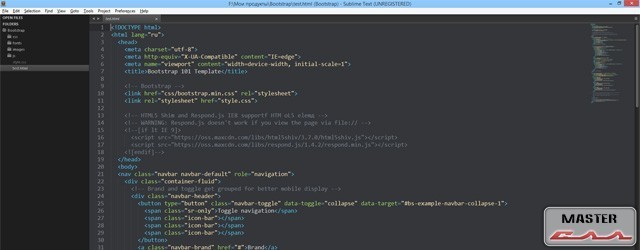
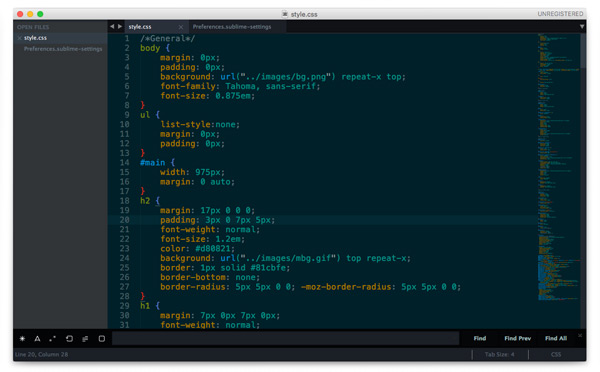


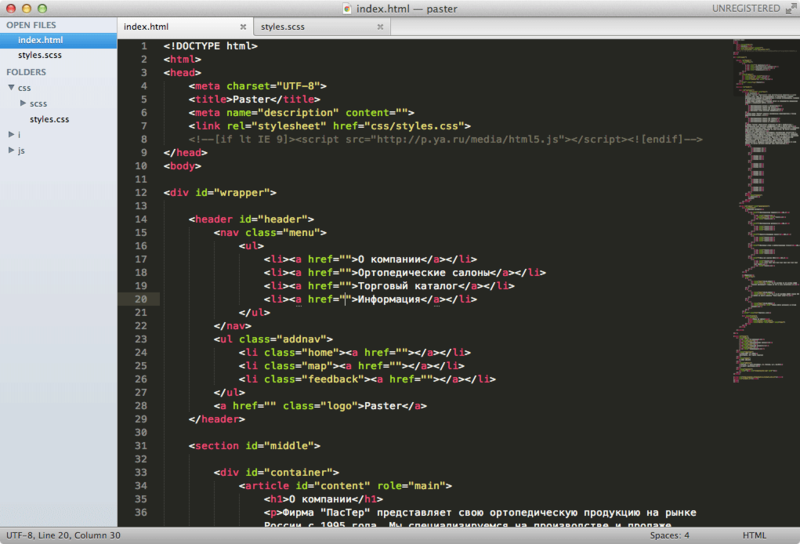

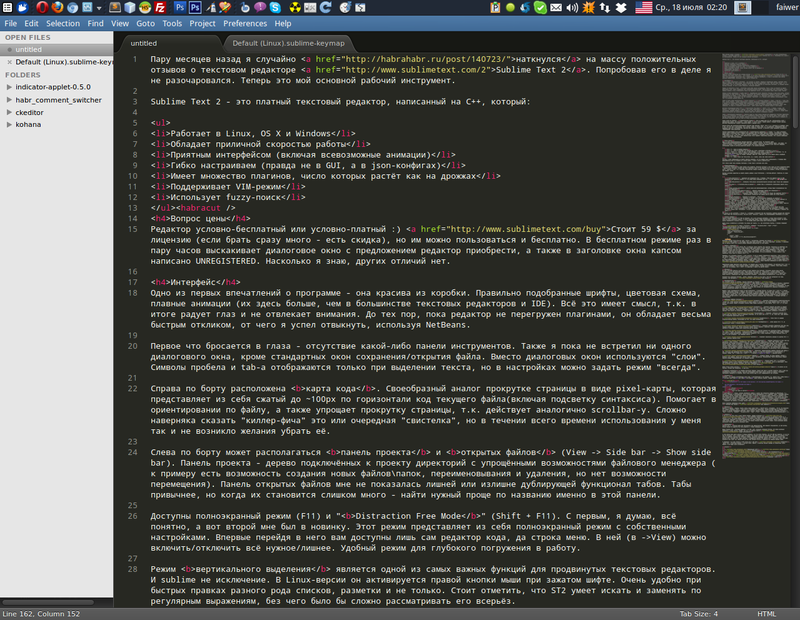

Категория: Руководства
Недавно (дня три назад) открыл для себя мощный, красивый, удобный текстовый редактор Sublime Text. Честно скажу, он меня потряс. Стандартный блокнот виндоус? Акелпад, Ноутпад++? Всё это в прошлом. К дьяволу все эти кривобокие неудобные несуразицы. Перехожу на качественный продукт.
Sublime Text условно бесплатный. Бесплатная версия полностью функциональна; время от времени показывает, правда, сообщение, что вам неплохо было бы зарегистрировать свою копию. Это не мешает. И даже не раздражает.
Предназначена программа в первую очередь для программистов, но и обычный пользователь найдёт её превосходной заменой любому другому текстовому редактору (не имею ввиду офисные пакеты).
К сожалению не русифицирована. Говорят есть русификатор, частично русифицирующий меню, но пользоваться таким нет особого желания. Да и незачем, по-моему. А вот отсутствие переведённых на русский руководств пользователя и прочей полезной документации напрягает сильнее. Я облазил половину интернета, пытаясь найти вразумительную документацию на русском и нашёл только это http://www.sublimetext.ru/documentation . Но этого очень мало. Разобрано только самое основное, поэтому я вышел на сайт неофициальной документации по СТ (SublimeText), и решил перевести пару статеек, а то и все. Вообще, я буду делать это для себя, ибо переводчик я не ахти какой, но может кому ещё сгодятся мои труды.
Так же я буду потихоньку переводить комментарии к файлам настроек и установленным пакетам. Во-первых, это интересно, во-вторых, я слишком ленив, чтобы постоянно лазить в словарь за разъяснением какой-нибудь команды или параметра, пусть лучше они будут на виду, переведённые и понятные.
Так я перевёл комментарии к файлу настроек по умолчанию. К счастью или к несчастью, в Sublime Text 3 нельзя отредактировать настройки по-умолчанию. Однако, не стоит переживать и волноваться, ибо есть ещё пользовательские настройки, которые заменяют настройки по-умолчанию. Т.е. ты можешь вписать в файле пользовательских настроек нужные строки и они будут иметь приоритет. Как это делается? Очень просто. Выбираешь в меню Preferences | Settings - User, откроется файл, который можно отредактировать, сохранить и изменения тут же вступят в силу. В принципе, можно настроить программу и через меню, но поправлять строчки намного интереснее, веселее, познавательнее и надёжнее. Файлы настроек можно открывать, даже если они лежат в неположенном месте. Конечно, такие файлы не имеют силы в программе и ни на что не влияют, зато ты можешь просматривать их в удобной подсветке, и переносить части кода в "настоящие" файлы настроек.
Ну и ВОТОНАВОТОНА - рыба моей мечты. Полностью переведённый криво и неумело файл настроек. Пользуйся.
Дата выхода: 29 Августа 2014.
Версия: 3 Build 3065.
Разработчик: Sublime Text.
Сайт разработчика: www.sublimetext.com.
Разрядность: 32bit, 64bit.
Язык интерфейса: Английский, русский.
Системные требования: Windows XP/Vista/7/8.
Лечение не требуется.
Описание: .
Sublime Text - кроссплатформенный, написанный с использованием Python и C++, текстовый редактор и редактор исходного кода. Программа изначально разработана как многофункциональное расширение Vim. Sublime Text не является свободным программным обеспечением или программным обеспечением с открытым исходным кодом, однако некоторые его плагины распространяются по свободной лицензии, а также разрабатываются и поддерживаются сообществом разработчиков.
Основные возможности: .
Очень гибко настраивается;
Множественное выделение;
Приятный, легкий, минималистичный интерфейс;
Все личные настройки хранятся в отдельной папке;
Наличие миникарты кода для удобного перемещения;
В сниппетах можно задать расположение курсора после вставки;
Возможность назначения горячих клавиш абсолютно на любое действие;
Умное комментирование/раскомментирование кода по горячим клавишам;
Возможность создания любых сниппетов и вставки их по горячим клавишами;
Возможность отображения скрытых символов (пробелы, табы) только при выделении кода;
Постоянно растущее сообщество пользователей, которые пишут плагины под любые нужды.
Настройки программы .
Требования:
Настройки добавляются в файл: Preferences - Settings-User;
В конце каждой строки с параметром, нужно ставить запятую;
Вначале конфигурационного файла должна стоять открывающая фигурная скобка, в конце - закрывающая.
Параметры:
"fallback_encoding": "Cyrillic (Windows 1251)" - исправляет "кракозябры", при загрузке файла с кириллицей в кодировке windows-1251;
"enable_tab_scrolling": false - отключает стрелки для прокрутки табов;
"update_check": false - отключает автоматическое обновление;
"remember_open_files": false - отключить запоминание открытых файлов;
"hot_exit": false - выдавать запрос на сохранение изменений при закрытии вкладок (обычно комбинируется с параметром выше);
"trim_trailing_white_space_on_save": true - при сохранении удалять пустые пробелы в конце строк;
Все настройки .
preferences .
Пример настройки .
<.
"auto_indent": true,
"color_scheme": "Packages/Color Scheme - Default/Dawn.tmTheme",
"dictionary": "Packages/Russian+English.dic",
"enable_tab_scrolling": false,
"fallback_encoding": "Cyrillic (Windows 1251)",
"find_selected_text": true,
"font_face": "Liberation Mono",
"font_options":
[.
"subpixel_antialias".
],
"font_size": 13.0,
"line_padding_bottom": 2,
"line_padding_top": 2,
"save_on_focus_lost": true,//Автоматически сохранять файл при потере фокуса.
"spell_check ": true,
"tab_size": 2,
"translate_tabs_to_spaces": true,
"trim_trailing_white_space_on_save": true,
"update_check": false,
"word_wrap": true.
>.
Горячие клавиши .
Горячие клавиши .
Установка Package Control: .
Package Control - это менеджер дополнений, который работает из интерфейса редактора и позволяет устанавливать дополнения прямо на лету, без перезапуска редактора. Благодаря «умному» fuzzy-поиску весь процесс занимает считанные секунды.
Чтобы установить Package Control, нужно проделать следующее:
Открываем консоль (View - Show Console или Ctrl+`);
В приглашение (там где мигает курсор) копируем и вставляем следующее:
Код:
import urllib.request,os; pf = 'Package Control.sublime-package'; ipp = sublime.installed_packages_path(); urllib.request.install_opener( urllib.request.build_opener( urllib.request.ProxyHandler()) ); open(os.path.join(ipp, pf), 'wb').write(urllib.request.urlopen( 'http://sublime.wbond.net/' + pf.replace(' ','%20')).read()).
Жмём Enter;
Немного ждём. Как только увидим в консоле сообщение "plugins loaded", значит Package Control установился;
Чтобы скрыть консоль, выбираем View - Hide Console (либо через Ctrl+`или Esc);
Чтобы убедиться в том, что Package Control действительно установился, переходим в Preferences - Package Control (либо через Ctrl+Shift+P).
Русификация меню для Sublime Text 3 .
прилагается, но можно взять здесь.
http://dimox.name/sublime-text-russian-menu/.
emmet - плагин для скоростной верстки.
livereload - автообновление страницы.
Для корректной работы плагина LiveReload в Sublime Text 3 необходимо дописать в пользовательских настройках плагина следующую конструкцию (подробнее в видео):
sass - настроим корректную подсветку SASS в Sublime Text 3.
jade - HTML препроцессор.
gist - плагин для быстрого доступа к вашим сниппетам на GitHub.
brackethighlighter - подсветка скобок, тегов в Sublime Text 3.
autofilename - автокомплит для подключения внешних файлов в верстку.
colorhighlighter - подсветка цвета.
BufferScroll - сохранение позиции курсора в документе.
Goto-CSS-Declaration - плагин для быстрого поиска соответствующего класса в CSS, SASS, LESS.
Как известно, на эффективность труда влияет среда, в которой человек работает. И программирование не является исключением. Безусловно, существует большое количество однотипных текстовых редакторов, где при желании можно создать все что угодно. Однако найти такой же сбалансированный, как Sublime Text, вряд ли получится. И вот почему.
В первую очередь, это интуитивное окно разработки, которое возможно полностью подстроить под себя, вызвав «полный экран» или указав параметры окна более детально. Кроме этого, присутствуют такие удобные функции, как вертикальное выделение и горизонтальный скроллинг. Также разработчик может видеть полную картину проекта на его карте, что облегчит поиск фрагментов для одновременного редактирования. При этом реализована полноценная подсветка синтаксиса для большинства существующих языков программирования. Однако, если нужного не нашлось, ничего не мешает прикрепить другое приложение – TextMate – в качестве основы.
Особенности текстового редактора с подсветкой:
В сборке присутствует несколько актуальных лицензионных ключей Sublime Text 3 для корректной регистрации программы. Важно! Вставлять выбранный серийник нужно вместе со строками "begin" и "end" без пробелов до и после. Русификатор от стороннего автора присутствует только для меню редактора.



Я не раз натыкался на массу положительных отзывов о редакторе Sublime Text. А решение сменить основную ОС на Linux заставило искать кроссплатформенное решение и Sublime стал для меня отличной альтернативой Notepad++. Теперь это один из моих основных рабочих инструментов.
Установить редактор можно скачав его на официальном сайте. Sublime Text 3 на момент написания статьи все еще Beta, но тем не менее он отлично работает и я использую именно эту версию. Редактор является условно бесплатным. Единственное отличие бесплатной версии это надпись UNREGISTERED в заголовке и периодически всплывающее окошко с предложением купить редактор.
Есть впрочем способ использовать редактор бесплатно. Необходимо заменить исполняемый файл скачанным из репозитория .
Настройка Sublime Text 3Редактор очень богат возможностями кастомизации и настройками .
Установка Pakage ControlPakage Control — это плагин для Sublime Text позволяющий упростить поиск, установку и обновление других плагинов. Делать все эти операции можно и вручную, но лень — двигатель всех программистов и все последующие плагины мы будем ставить именно с помощью Package Control
Для того чтобы установить Pakage Control для вашего Sublime Text необходимо открать консоль комбинацией ctrl+` либо из меню View > Show Console menu и запустить следующую комманду скопированную с официальной страницы этого плагина
Пользоватся Package Control достаточно просто. Выбераем в меню Preference > Package Control
Package Control: Install Package
Далее начинаем вводить название необходимого пакета, выбираем его в списке и видим в статусной строке уведомление о том что идет установка.
Утановка плагиновSoda Theme — пожалуй самая популярная тема для Sublime Text. Существует в двух вариациях (светлая и темная). После установки включаем в настройках "theme": "Soda Dark 3.sublime-theme" и перезапускаем редактор.
Emmet (бавший Zen Coding) — это плагин позволяющий писать html-код своеобразной стенографией, сэкономивший мне далеко не один десяток трудочасов.
SublimeCodeIntel — делает ваш редактор чуть более близким к IDE по функционалу. Добавляет к возможностям редактора контекстный автокомплит, быстрый переход к объявлению функций и переменных и отображение информации о функции в статусной строке.
SideBarEnhancements — расширяет возможности работы с файлами в сайдбаре. Открыть во внешнем редакторе, создать файл/папку, переместить, копировать, открыть, запустить и. т.д.
Alignment — поможет вам взмахом руки (Ctrl+Alt+A) выровнять выделенный текст согласно заданным настройкам.
Encoding Helper — покажет в строке состояния кодировку открытого файла и сообщит если файл открыт в неверной кодировке.
BracketHighlighter — очень удобно подсветит парные теги, скобки, кавычки.
Еще по теме 5 комментария к записи “ Устанавливаем и настраиваем Sublime Text 3 ”